Hvis du vil sikkerhetskopiere eller dele Blu-ray-filmen din, trenger du ikke kjøpe en ekstra identisk plate. Du kan ganske enkelt bruke en kraftig Blu-ray-ripper for å hjelpe deg med å konvertere Blu-ray til et digitalt format, som MKV og MP4, direkte.
I dette innlegget vil vi introdusere to måter å ripp Blu-ray til MKV enkelt. Se nedenfor.

Som kjent kan Blu-ray-plate / mappe / ISO-bildefil brukes til å lagre timer med video i HD. Så når du konverterer den til MKV, er det siste du vil se å miste den originale kvaliteten på videoen din.
Deretter AnyMP4 Blu-ray Ripper må være det beste alternativet for deg. Det kan ikke bare rippe en Blu-ray-plate, mappe eller ISO-bildefil til MKV eller hvilket som helst annet format du vil, men eksportere en videofil uten tap av kvalitet.
Dessuten, med den avanserte akselerasjonsteknologien den gir, kan du nyte raskere hastighet mens du konverterer. Og det gir deg et brukervennlig grensesnitt som lar deg fullføre konverteringsoppgaven med bare noen få klikk.
Sikker nedlasting
Sikker nedlasting
Trinn 1: Last ned og installer AnyMP4 Blu-ray Ripper
Klikk på Gratis nedlasting knappen ovenfor for å få den beste Blu-ray-ripping-programvaren. Installer den deretter på datamaskinen.

Trinn 2: Last inn Blu-rayen din
Start dette programmet. Etter å ha gått inn i hovedgrensesnittet, vil du se Legg inn Blu-ray knapp. Sett inn Blu-ray-platen i datamaskinen eller last opp Blu-ray-mappen / ISO-filen du vil konvertere.
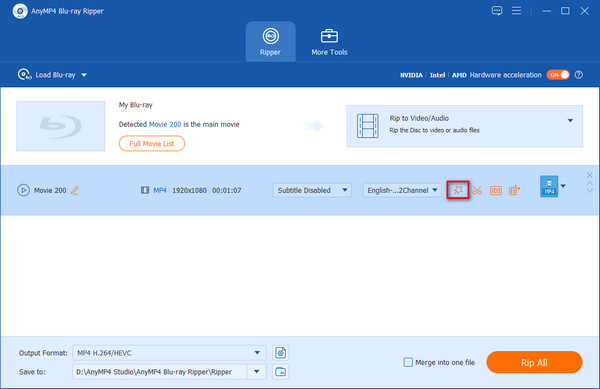
Trinn 3: Rediger Blu-ray-videoer
Hvis du vil avgrense Blu-ray-videoen din, trenger du bare å velge den videoen og klikke på Rediger knapp. I redigeringsvinduet kan du rotere, beskjære og legge til effekt eller vannmerke som du vil. Klikk på OK for å bekrefte endringene når du er ferdig med justeringen.
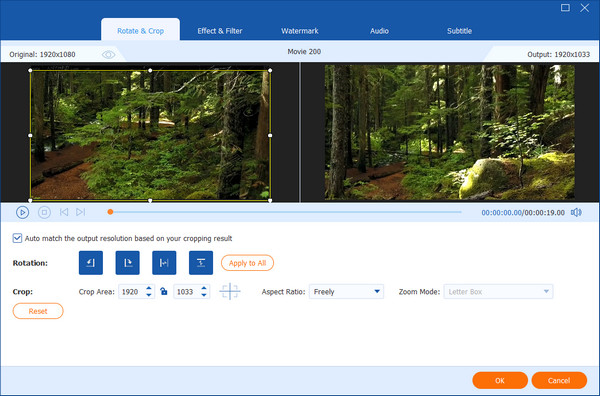
Gå tilbake til hovedgrensesnittet. Velg videoen igjen og klikk Kutt i stedet. Her kan du angi start- og sluttpunktet for å klippe et bestemt segment av Blu-ray-filmen. Med den innebygde Blu-ray-spilleren kan du forhåndsvise endringene dine. Ikke glem å klikke Spar for å lagre endringene.
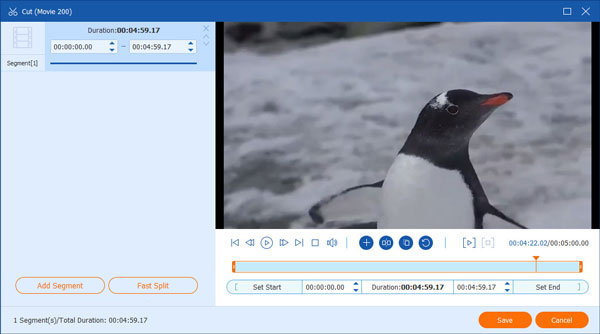
Trinn 4: Konverter Blu-ray til MKV
Klikk på dannet ikonet ved siden av den opplastede Blu-ray-filmen og velg MKV som utdataformat fra formatlisten. Finn deretter en mappe for å lagre den nye filen. Klikk på Ripp alle knappen for å begynne å rippe Blu-ray til MKV.
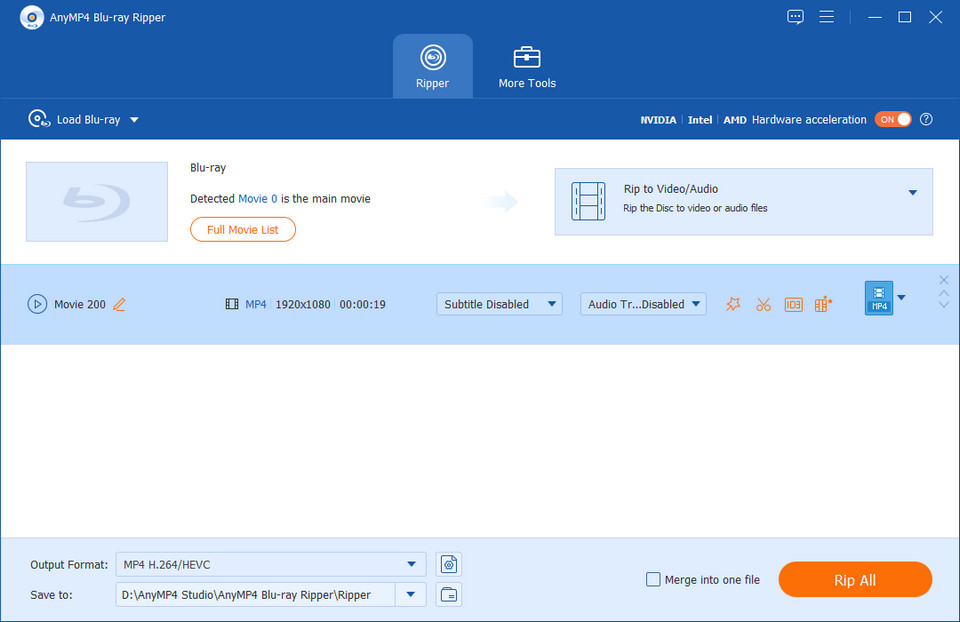
I tillegg, AnyMP4 Blu-ray Ripper kan hjelpe deg konvertere Blu-ray til DVD hvis du har et problem med enhetskompatibilitet.
Bortsett fra AnyMP4 Blu-ray Ripper, kan du også prøve andre metoder for å konvertere Blu-ray til MKV. For eksempel, når det gjelder videokonvertering, kan mange tenke på MakeMKV, et populært Blu-ray ripper og DVD ripper verktøy som er gratis og åpen kildekode.
Den lar deg dekryptere DVD og Blu-ray gratis i løpet av 30-dagers prøveperiode. Men du kan laste ned den nyeste versjonen eller aktivere applikasjonen med den nyeste MakeMKV-nøkkelen i forumene hver måned for å forlenge prøveperioden.
Trinn 1: Åpne MakeMKV etter at du har installert den på datamaskinen. Sett inn Blu-ray-platen i diskstasjonen. MakeMKV vil oppdage platen automatisk. Klikk på den store for å åpne den Disk ikon. Vent deretter tålmodig, det kan ta ganske lang tid.
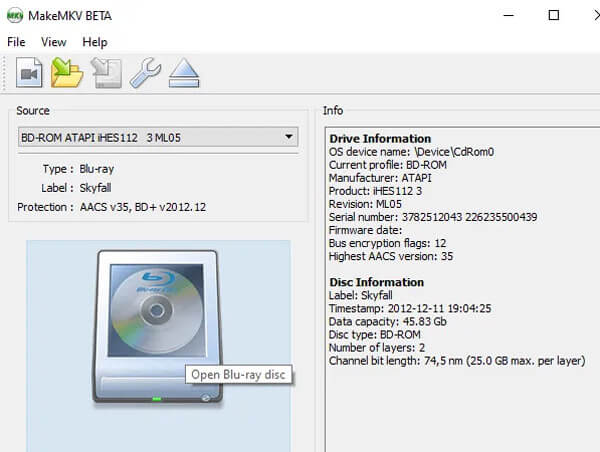
Trinn 2: Etter skanning vil du se mange alternativer i listen. Hvis du bare vil ha filmdelen, er det bare å krysse av i den relevante boksen for video, lyd og undertekster. Forsikre deg om at den valgte filmversjonen er på språket du ønsker.
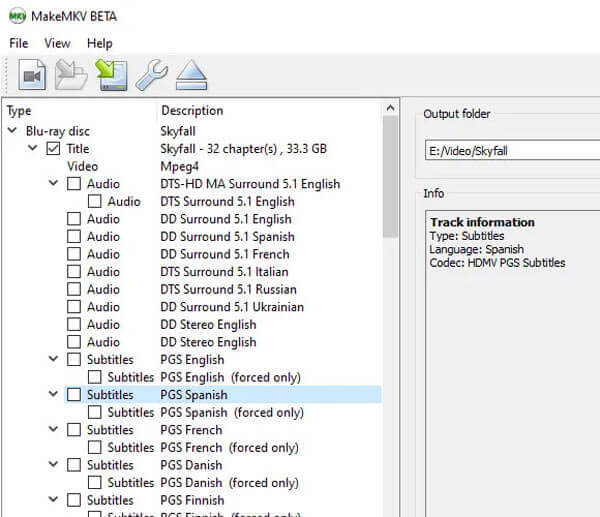
Trinn 3: Klikk på Lag MKV knappen til høyre for å starte konverteringen.
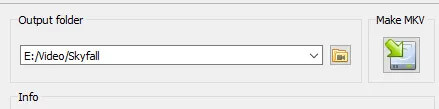
Pros
Ulemper
I tilfelle du vil brenn MKV til Blu-ray, her vil vi dele en effektiv MKV til Blu-ray Converter med deg. Vennligst møt AnyMP4 Blu-ray Creator, den beste MKV til Blu-ray-programvaren noensinne.
Trinn 1: Koble BD-stasjonen til datamaskinen. Sett deretter inn en tom Blu-ray-plate i denne BD-stasjonen. Åpne AnyMP4 Blu-ray Creator og klikk Legg til filer for å laste opp videoen du vil brenne til Blu-ray-plate.
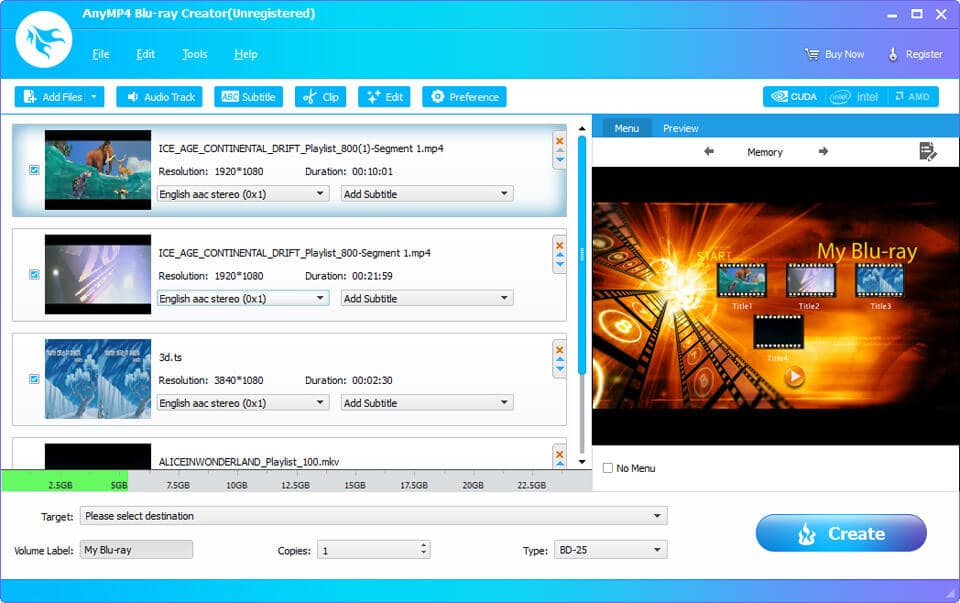
Trinn 2: Hvis du vil legge til Lydspor or Undertittel, kan du klikke på de tilsvarende knappene. Trykk deretter på Legg til ikonet i vinduet Rediger lyd / undertekst for å legge til filen. Du kan justere innstillingen for volum og ventetid etter behov.
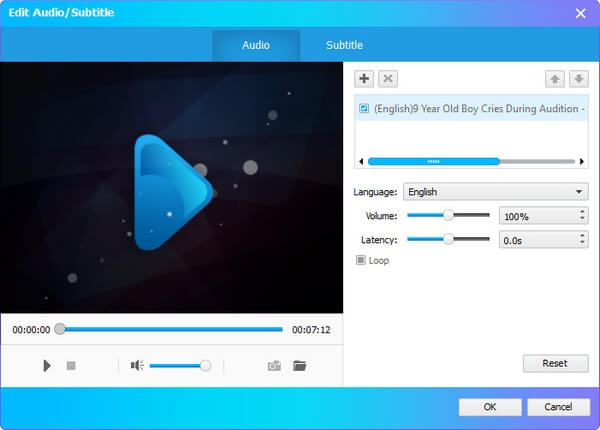
Trinn 3: Etter det, vennligst gå tilbake til hjemgrensesnittet. Velg Blu-ray-plate som målet. Klikk deretter på Opprett knappen for å starte.
1. Er MKV det beste formatet å rippe Blu-ray til?
Ja. Fordi MKV kan bevare den originale kvaliteten på Blu-ray-filmer. Og den kan også inneholde undertekster og lydspor.
2. Blir Blu-ay foreldet?
Det er vanskelig å fortelle. Men en ting er sikkert at markedet for Blu-ray / DVD-plater og spillere krymper gradvis. Derfor bør du sikkerhetskopiere Blu-ray-filmene dine til digitale videoer.
3. Hvordan konverterer jeg MKV til Blu-ray ISO?
Etter å ha installert AnyMP4 Blu-ray Creator, start programvaren og klikk på Legg til filer for å laste inn MKV-filen. Velg deretter Blu-ray ISO-bildefilen som mål, og klikk på Konverter-knappen for å begynne å konvertere MKV til ISO-fil.
Så langt har du kjent 2 Blu-ray til MKV omformere for å hjelpe deg med å rippe Blu-ray-filmene dine. Og du har også lært en måte å brenne MKV-video til Blu-ray. Håper at vi har løst problemet ditt. Hvis du liker dette innlegget, ikke glem å legge igjen kommentaren nedenfor og del den med vennene dine.